在RV345P路由器上配置乙太網供電(PoE)設定
目標
乙太網供電(PoE)是基於PoE的裝置(例如RV345P)的一項功能,它通過銅纜將電力輸送到連線的供電裝置(PD),而不會干擾網路流量。基於Web的實用程式中的PoE設定頁面允許選擇埠限制或類限制PoE模式並指定要生成的PoE陷阱。當PD實際連線並且消耗功率時,其消耗的功率可能遠遠小於允許的最大功率。當進行加電重新啟動、初始化或系統配置以確保已供電裝置未損壞時,將禁用輸出電源。
本文檔的目標是提供有關如何在RV345P路由器上配置PoE設定的步驟。
適用裝置
- RV345P
軟體版本
-
1.0.00.33
配置乙太網供電
步驟1.登入到基於Web的實用程式,然後選擇LAN > PoE Settings。

步驟2.選擇電源模式單選按鈕。選項包括:
- Port Limit — 如果要將埠配置為在特定瓦特下運行,請選擇此選項。
- Class Limit — 每個埠的最大功率限制取決於裝置的類別(從Classification階段生成)。在這個階段,PD指定其類,即PD消耗的最大功率量。要配置Class Limit,請跳至步驟12。
附註:在本例中,選擇了Port Limit。
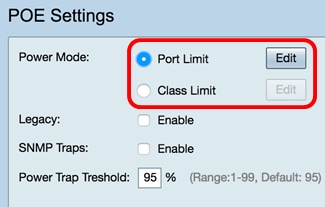
步驟3.按一下Edit。您將進入POE設定表。
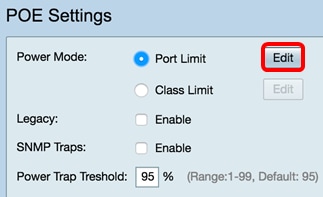
步驟4.按一下要配置的LAN埠對應的單選按鈕。
附註:在本範例中,選擇LAN3。
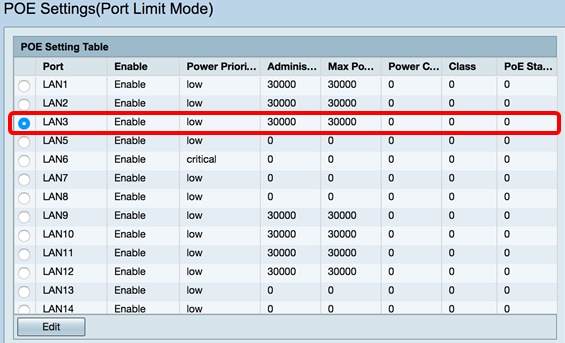
步驟5.按一下Edit。將開啟「PoE設定 — 埠限制」頁面。
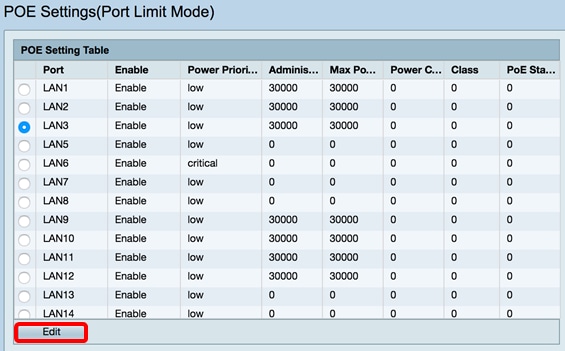
步驟6.選中PoE Enable覈取方塊以啟用PoE。預設情況下啟用。

步驟7.點選電源優先順序級別的單選按鈕。如果電源受限,具有較低優先順序的埠可能會被拒絕為高於具有較高優先順序的埠供電。選項包括「關鍵」、「高」和「低」。預設值為Low。
附註:在本示例中,使用Critical。

步驟8.在AdministrativePower Allocation欄位中,輸入介於0到30000之間的值。此值表示分配給埠的功率(以毫瓦為單位)。預設值為30000。
附註:在本例中,使用預設值30000。

附註:頁面中的以下區域是計數器。
- 類別 — 確定終端裝置可以接收的電源級別。
— 0類 — 向埠提供最大功率15.4瓦。這是預設設定。
— 1類 — 向埠提供最大功率4.0瓦。
- 2類 — 向埠提供最大功率7.0瓦。
— 3類 — 向埠提供最大功率15.4瓦。
— 4類 — 向埠提供最大功率30瓦。
- 最大功率分配 — 為裝置分配的最大功率。
- 功耗 — 分配給連線到指定埠的受電裝置的功率(毫瓦)。
- 過載計數器 — 電源過載發生的總數。
- Short Counter — 電源短缺發生的總數。
- Denied Counter — 連線的裝置被拒絕通電的次數。
- Absent Counter — 由於不再檢測到裝置而停止連線的裝置的電源次數。
- 無效簽名計數器 — 從連線的裝置收到無效簽名的次數。

步驟9.按一下Apply。您將返回到POE設定(埠限制模式)頁面。
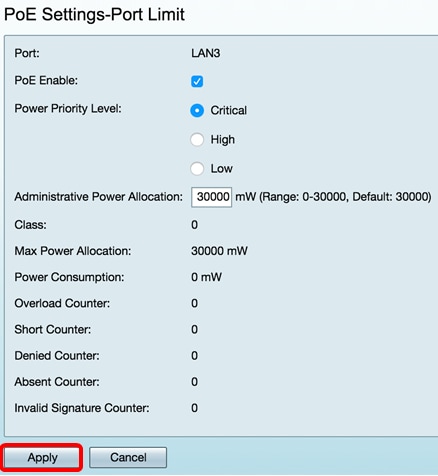
步驟10。(可選)要在埠限制下配置更多埠,請重複步驟4-9。
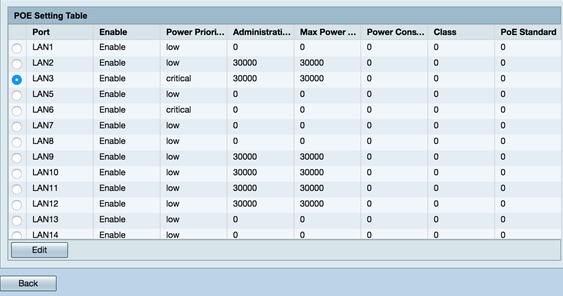
步驟11.按一下Back以返回主POE設定頁面。然後跳至步驟20。

步驟12.如果您已在步驟2中選擇Class Limit,請按一下Edit,您將進入POE Settings(Class Limit Mode)頁面。

步驟13.按一下要配置的LAN埠對應的單選按鈕。
附註:在本範例中,選擇LAN3。

步驟14.按一下「Edit」。

步驟15.選中PoE Enable復選框以啟用PoE。預設情況下啟用。

步驟16.點選電源優先順序級別的單選按鈕。如果電源受限,具有較低優先順序的埠可能會被拒絕為高於具有較高優先順序的埠供電。選項包括「關鍵」、「高」和「低」。預設值為Low。
附註:在本示例中,選擇了Critical。
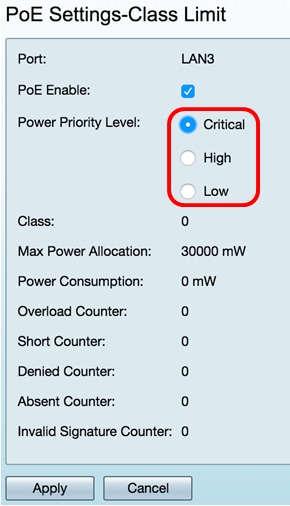
附註:頁面中的以下欄位是計數器。
- 類別 — 確定終端裝置可以接收的電源級別。
— 0類 — 埠提供最大功率15.4瓦。這是預設設定。
— 1類 — 埠提供最大功率4.0瓦。
- 2類 — 埠提供最大功率7.0瓦。
— 3類 — 埠提供最大功率15.4瓦。
— 4類 — 埠提供最大功率30瓦。
- 最大功率分配 — 所選埠允許的最大功率量。
- 功耗 — 分配給連線到埠的受電裝置的功率(以毫瓦為單位)。
- 過載計數器 — 發生電源過載的次數。
- Short Counter — 電源短缺的次數。
- Denied Counter — 已供電裝置被拒絕供電的次數。
- Absent Counter — 由於未檢測到通電裝置而停止通電的次數。
- 無效簽名計數器 — 收到無效簽名的次數。
步驟17.按一下Apply。您將返回到POE設定(類限制模式)頁面。
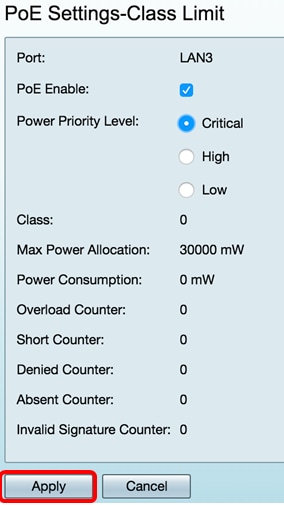
步驟18。(可選)要在類限制下配置更多埠,請重複步驟13-17。
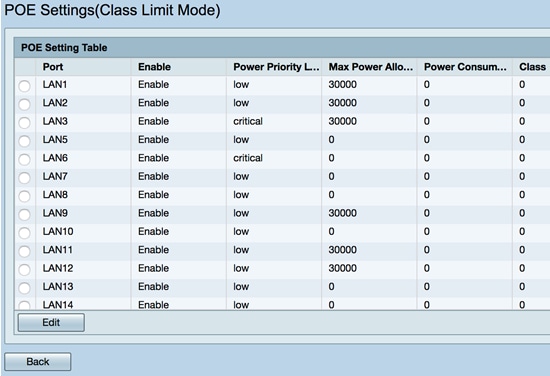
步驟19.按一下Back返回主POE設定頁面。
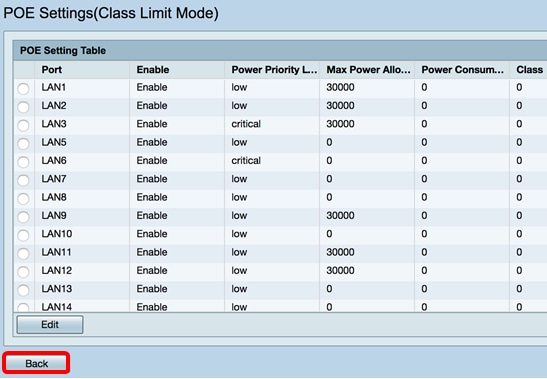
步驟20.勾選Enable Legacy覈取方塊以迎合舊裝置。
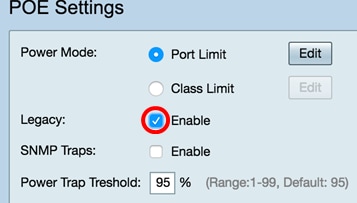
步驟21.選中Enable SNMP Traps覈取方塊以允許簡單網路傳輸協定傳送陷阱通知。如果啟用了陷阱,您還必須啟用SNMP並至少配置一個SNMP通知收件人。

步驟22.在Power Trap Threshold欄位中,輸入功率限制的百分比使用閾值。如果電源超過此值,將啟動警報。預設值為 95。
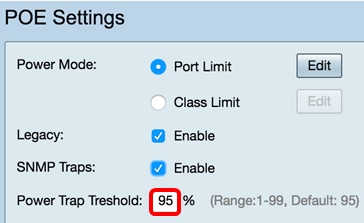
附註:PoE屬性表顯示每個已配置埠的計數器。
- 運行狀態 — 已配置埠的運行狀態。
- 標稱功率 — 交換機可為所有連線的PD提供的總功率。
- 消耗功率 — PoE埠當前消耗的功率。
- 已分配功率 — 為埠分配的電量。
- 可用功率(Available Power) — 額定功率(已消耗的功率量)。

步驟23.按一下Apply。

步驟24.(可選)若要永久儲存配置,請轉到「複製/儲存配置」頁,或按一下該頁上部的圖  標。
標。
現在,您應該已經成功地在RV345P路由器上配置了PoE設定。
 意見
意見